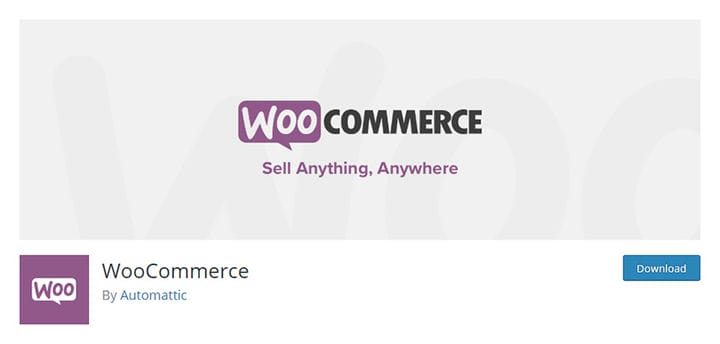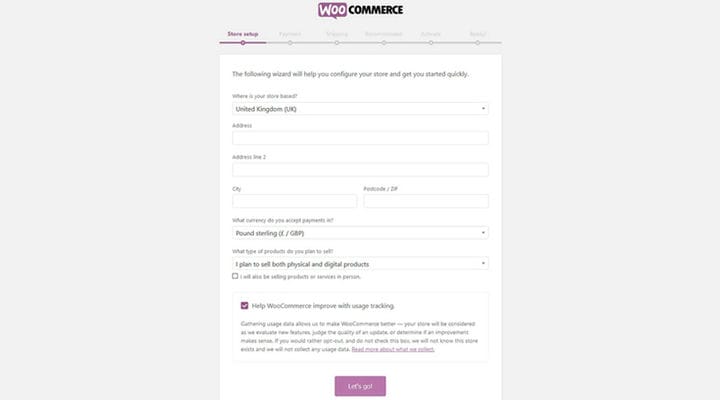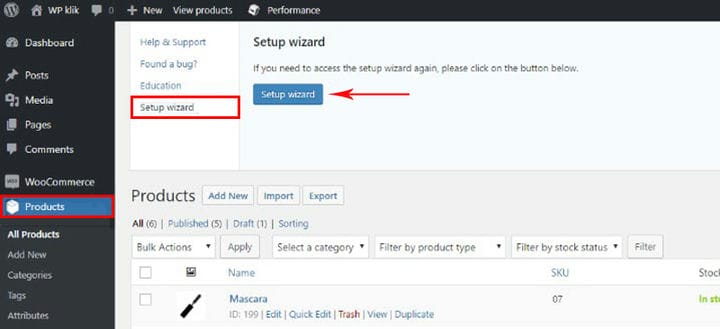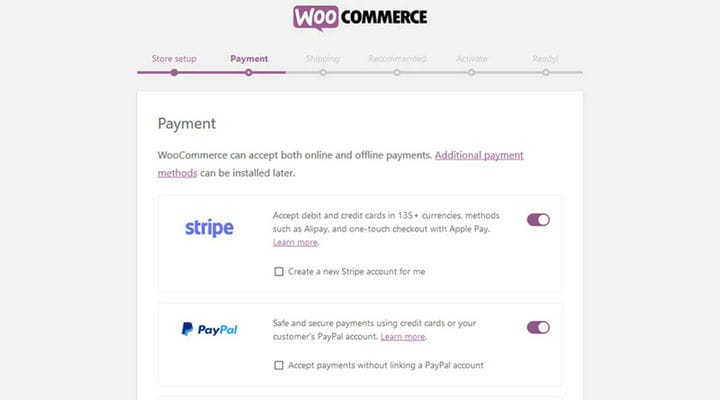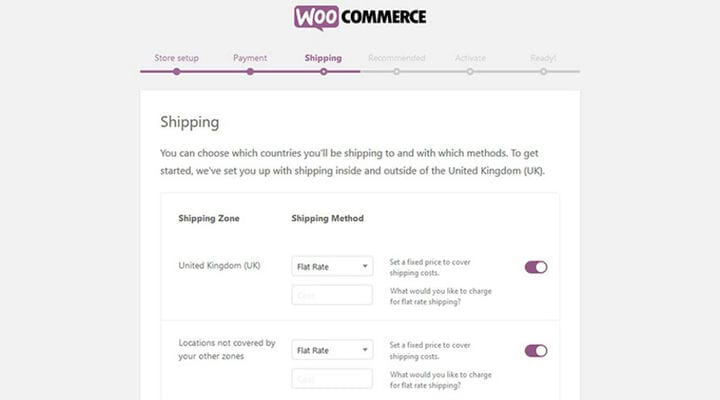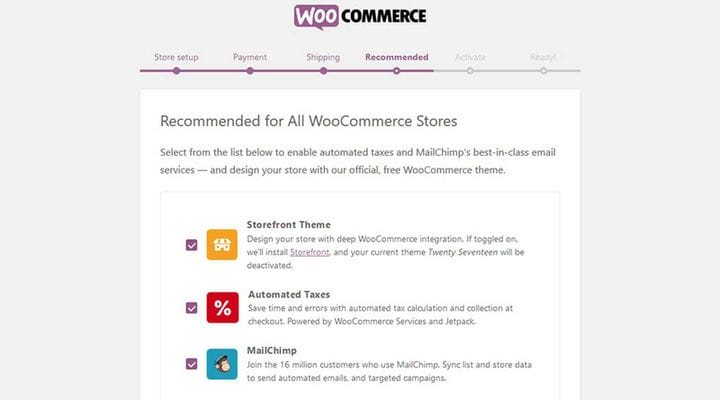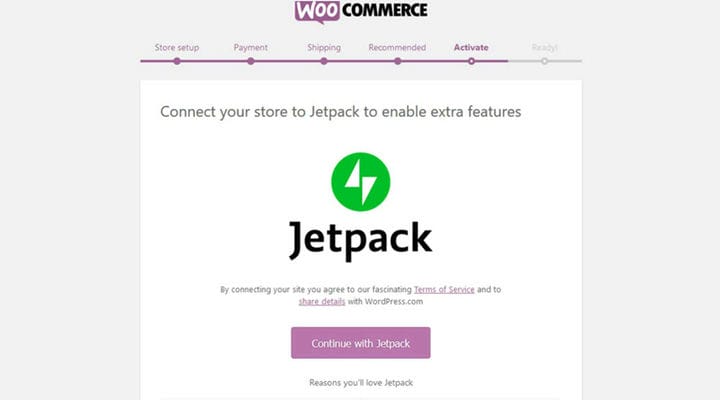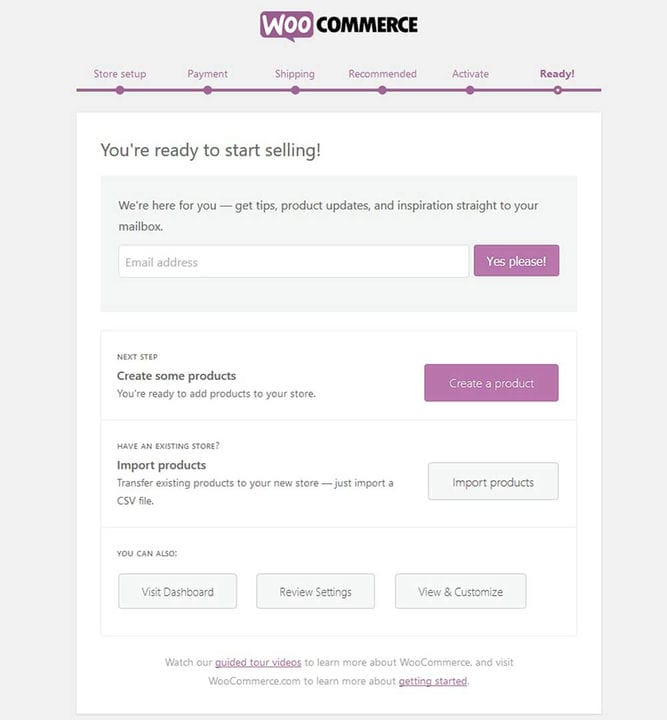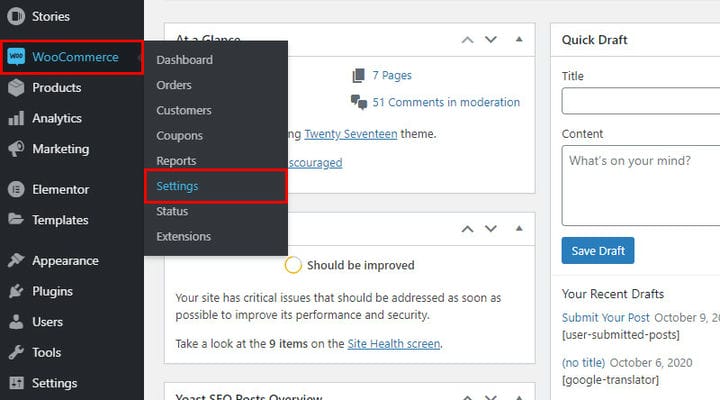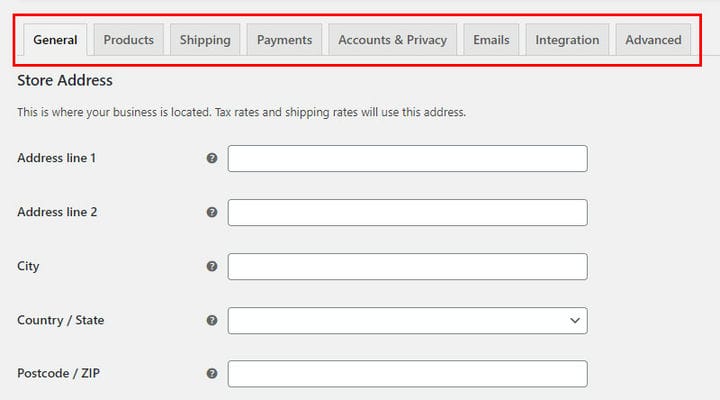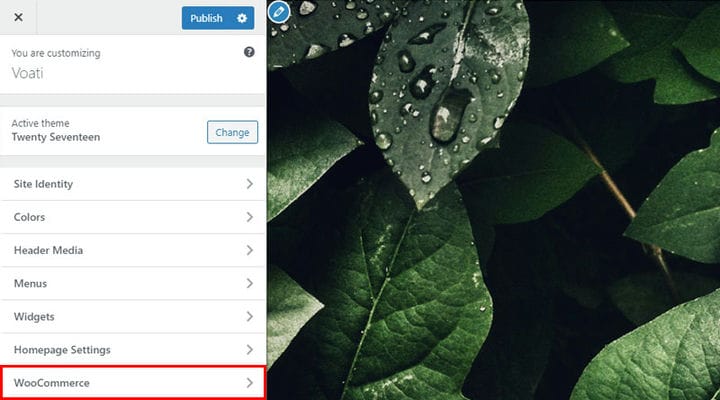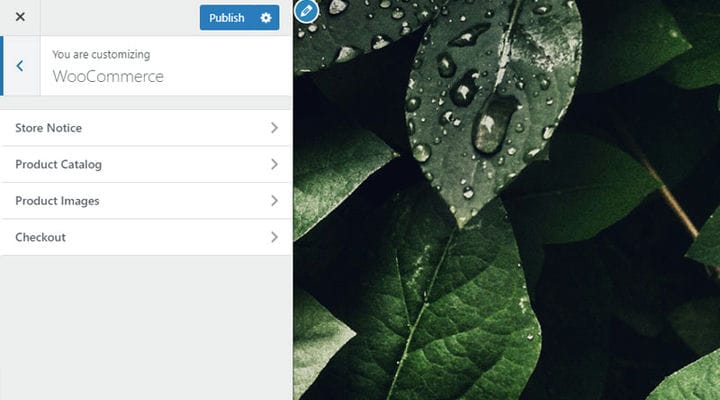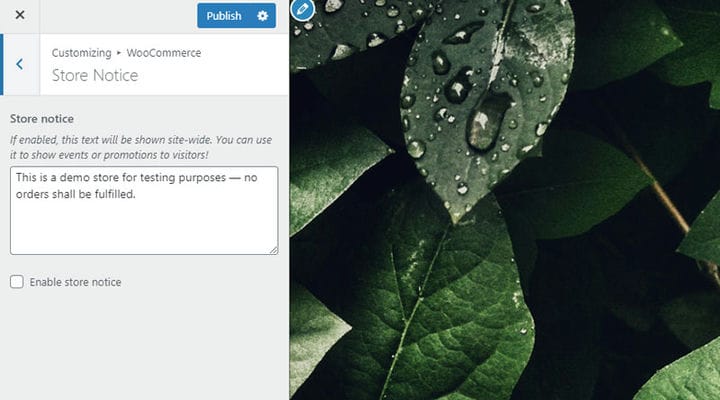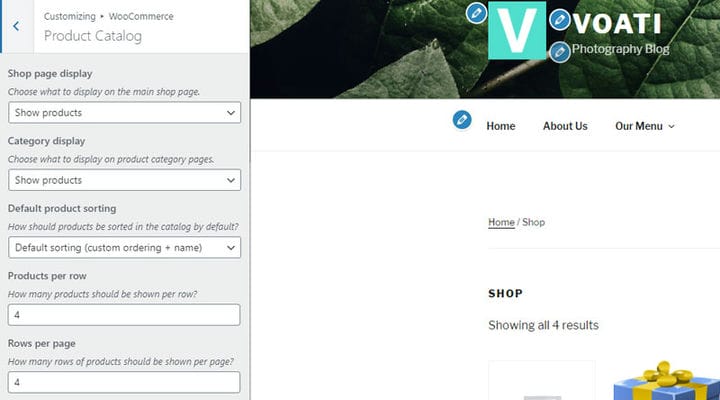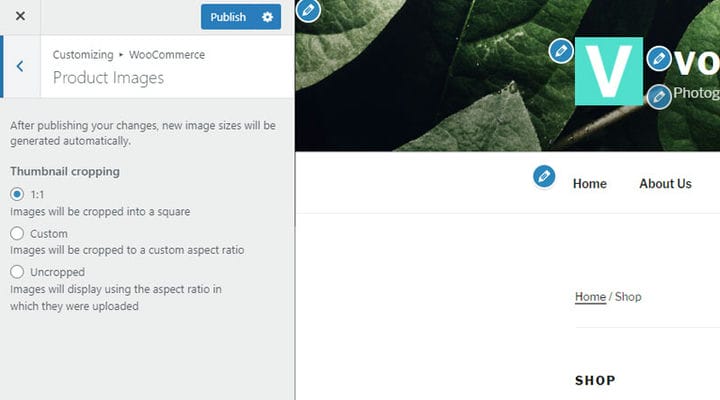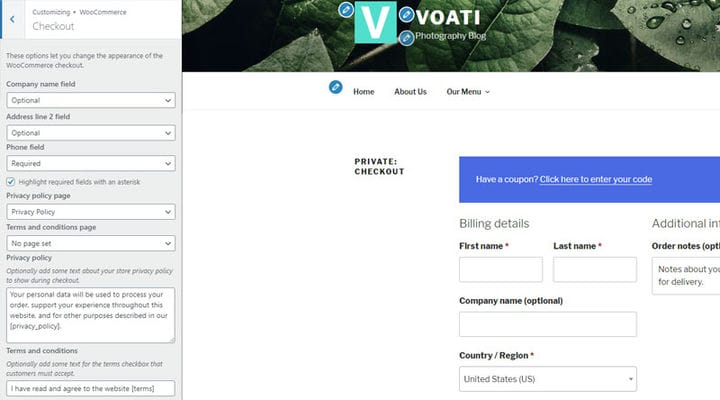Semplici passaggi per installare il plugin WooCommerce
Sapevi che il plug-in WooCommerce alimenta il 28% di tutti i negozi online attivi sul web? Questo lo rende l’unica soluzione di e-commerce più popolare al mondo. Non solo: questo incredibile plugin continua a migliorare.
Se gestisci un sito Web WordPress e desideri aggiungervi un negozio, probabilmente stai pensando di farlo utilizzando WooCommerce, una soluzione semplice e potente per ogni tipo di negozio online.
Dopo aver installato il plug-in WordPress, crea tag e categorie, aggiungi prodotti o visualizza prodotti raggruppati e, se necessario, modifica facilmente il codice secondo le tue esigenze con semplici hook Woocommerce.
In questo articolo, ti mostreremo come installare e attivare correttamente il plugin WooCommerce sul tuo sito web in pochi semplici passaggi.
Passaggio 1: scarica e installa il plug-in WooCommerce
Ovviamente, la prima cosa che devi fare è andare a scaricare il plugin. Nella dashboard, vai a Plugin e fai clic su Aggiungi nuovo. Ora, digita WooCommerce nella barra di ricerca. Una volta individuato il plug-in, fai clic su Installa ora. Al termine del processo di installazione, vai avanti e attiva il plug-in.
Passaggio 2: informazioni di base
Dopo aver installato e attivato correttamente il plugin, dovrai configurarlo. Verrai reindirizzato automaticamente alla procedura guidata di configurazione del plug-in, che è piuttosto semplice e intuitiva. Dovrai inserire alcune informazioni essenziali, come l’ubicazione del negozio, l’indirizzo, la valuta, il tipo di prodotti che intendi vendere e così via.
Nota che se hai già utilizzato WooCommerce e l’hai disinstallato per qualsiasi motivo, la procedura guidata non si avvierà automaticamente. Dovrai avviarlo manualmente facendo clic su Configurazione guidata, che si trova in Prodotti > Guida > Configurazione guidata.
Passaggio 3: Opzioni di pagamento
Successivamente, dovrai impostare le tue opzioni di pagamento preferite. Ricorda, puoi anche cambiare tutto in un secondo momento, se necessario. Seleziona i gateway di pagamento che desideri utilizzare, ad esempio Stripe o PayPal. Nota che il plug-in WooCommerce scaricherà e installerà questi plug-in di pagamento. Completa queste azioni e fai clic su Continua.
Passaggio 4: opzioni di spedizione
Ora dovrai impostare tutto ciò che riguarda le tue opzioni di spedizione preferite. Seleziona la zona e il metodo di spedizione e scegli i paesi in cui desideri o non desideri spedire.
Tieni presente che se scegli l’ opzione Flat Rate, dovrai impostare un prezzo fisso per coprire i costi di spedizione, sia per la tua zona di spedizione che per le altre zone. Ad esempio, se la tua posizione è nel Regno Unito, quella sarà la tua zona di spedizione e verrà applicata una tariffa, ma ci sarà un’altra tariffa per le spedizioni inviate ad altre zone, ad esempio USA o Grecia.
Dovresti anche selezionare le unità di peso e dimensioni preferite (kg, cm/libbra, pollici…).
Passaggio 5: plugin consigliati
Il passaggio successivo della procedura guidata di installazione di WooCommerce offrirà alcuni plug-in consigliati che puoi ma non devi utilizzare. Scegli quelli che ti servono e clicca su Continua.
Passaggio 6: connettiti con Jetpack
In questo passaggio, il plugin ti chiederà se vuoi connettere il tuo negozio con Jetpack o meno. A seconda che tu abbia bisogno o meno di questo plugin, puoi fare clic su Continua con Jetpack o Salta questo passaggio.
Passaggio 7: passaggio finale
Il passaggio finale del processo di installazione e configurazione per il plug-in WooCommerce è dove devi fornire il tuo indirizzo e-mail in modo che WooCommerce possa aggiornarti su tutte le notizie e gli aggiornamenti. Dovrai anche specificare se vuoi aggiungere subito alcuni prodotti. Ti consigliamo comunque di tornare alla tua Dashboard cliccando su Visita Dashboard o, meglio ancora, su Rivedi Impostazioni.
Passaggio 8: modificare le impostazioni di Woocommerce
In futuro, ogni volta che vorrai cambiare qualcosa sul tuo plugin WooCommerce o sul tuo negozio online, vai su WooCommerce nel menu della tua Dashboard e fai clic su Impostazioni.
Le impostazioni sono ordinate come mostrato di seguito. Puoi usarli per modificare le impostazioni che hai effettuato al momento dell’installazione, dai prodotti alla spedizione, ai pagamenti e così via.
Per ulteriori opzioni di personalizzazione, puoi andare su Aspetto nel menu della dashboard e selezionare WooCommerce da lì.
Appariranno le seguenti opzioni:
L’ opzione Avviso negozio viene utilizzata per aggiungere un avviso personalizzato e mostrarlo ai visitatori del tuo negozio. Questa è una funzione utile per promozioni, offerte speciali, notizie e situazioni simili.
Il Catalogo prodotti offre opzioni utili come l’ordinamento predefinito dei tuoi prodotti o il numero di prodotti che desideri vengano visualizzati per riga e riga per pagina.
L’ opzione Immagini prodotto ti consente di impostare come vuoi che le immagini del tuo prodotto vengano visualizzate, in particolare, se le vuoi ritagliare o meno.
Successivamente, la scheda Pagamento offre diverse opzioni per personalizzare la tua pagina di pagamento.
Una volta che hai finito di impostare tutto nel modo desiderato, fai clic su Pubblica per salvare le modifiche. Ricorda che puoi sempre tornare a queste opzioni e cambiarle di nuovo in futuro, se necessario.
Il tuo prossimo passo dovrebbe essere quello di aggiungere correttamente i prodotti al tuo negozio prima di iniziare a venderli. Questo è un passaggio molto importante, quindi presta molta attenzione. Se hai bisogno di assistenza per configurare il tuo negozio, puoi sempre consultare il nostro articolo su come creare un negozio online con WordPress.
Come puoi vedere, l’installazione, l’attivazione e la configurazione del plug-in WooCommerce è un processo relativamente breve ma decisamente semplice. Inoltre, ci sono numerosi plugin WooCommerce che coprono non solo le funzionalità di base di WooCommerce, ma anche tonnellate di opzioni di negozio avanzate che possono aumentare le tue vendite. Ora che sai come farlo, vai avanti e avvia oggi il tuo negozio online!
Ottieni la nostra guida gratuita per creare un negozio online con WooCommerce
Iscriviti alla nostra Newsletter e ti invieremo una copia GRATUITA della guida PDF completa per creare un negozio online con WooCommerce (88 pagine)
Speriamo che questo tutorial sia stato utile. Se ti è piaciuto, non esitare a dare un’occhiata anche ad alcuni di questi articoli!